Hoe te repareren Arlo Video Doorbell Device maakt geen verbinding met wifi of telefoon
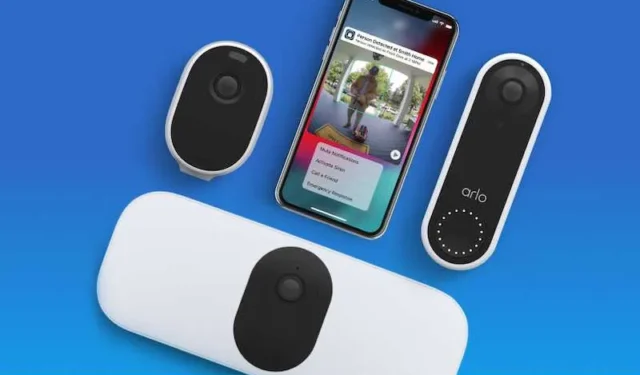
Stel je dit voor: je wacht reikhalzend op de komst van een essentieel pakket en je vertrouwt op je Arlo Video Doorbell om je veranda in de gaten te houden.
Maar plotseling sta je voor het frustrerende probleem dat je Arlo Video Doorbell geen verbinding maakt met je wifi of telefoon.
Maak je geen zorgen, je bent niet de enige! Veel Arlo-cameragebruikers hebben deze uitdaging ook ervaren.
Laten we eens kijken naar enkele praktische stappen voor probleemoplossing om u te helpen bij het oplossen van de draadloze netwerkverbinding en koppelingsproblemen met uw Arlo Video Doorbell. Dus laten we erin duiken en je deurbel snel weer online krijgen!
De beste manieren om het probleem op te lossen als uw Arlo Video Doorbell-apparaat geen verbinding maakt met wifi-netwerk of mobiele telefoon
Controleer de wifi-signaalsterkte
Controleer nogmaals of je de juiste SSID en het juiste wachtwoord hebt ingevoerd tijdens het instellen als de deurbel geen verbinding maakt met je wifi-netwerk.
Controleer wifi-referenties
Controleer nogmaals of u tijdens de installatie de juiste SSID (WiFi-netwerknaam) en het juiste wachtwoord hebt ingevoerd. Zorg ervoor dat er geen typefouten of fouten zijn. Als je onlangs je wifi-wachtwoord hebt gewijzigd, werk je dit bij in de Arlo-app.
Schakel de deurbel en router uit en weer in
Een eenvoudige stroomcyclus kan soms verbindingsproblemen oplossen . Koppel de Arlo Video Doorbell los van de stroombron en koppel vervolgens je wifi-router los. Wacht een paar minuten voordat je ze weer aansluit. Laat ze opnieuw opstarten en probeer de deurbel opnieuw aan te sluiten.
Controleer op wifi-interferentie
Andere elektronische apparaten zoals draadloze telefoons, babyfoons of magnetrons kunnen je wifi-signaal verstoren. Houd uw Arlo Video Doorbell uit de buurt van dergelijke apparaten. Bovendien kunnen dikke muren of metalen voorwerpen het signaal verzwakken. Overweeg om uw wifi-router te verplaatsen of een wifi-bereikvergroter te gebruiken om interferentie te verminderen.
Reset de deurbel en maak opnieuw verbinding
Als de bovenstaande stappen het probleem niet oplossen, probeer dan de Arlo Video Doorbell te resetten. Zoek de resetknop (meestal aan de achterkant of onderkant van het apparaat) en druk deze 10 seconden in totdat de deurbel opnieuw start. Herhaal na de reset het installatieproces en zorg ervoor dat u de juiste wifi-referenties invoert.
Neem contact op met Arlo-ondersteuning
Als geen van de bovenstaande stappen werkt, is het tijd om contact op te nemen met Arlo-ondersteuning. Ze hebben een toegewijd klantenondersteuningsteam dat u verder kan helpen bij meer geavanceerde stappen voor probleemoplossing.
Veelvoorkomende oorzaken van verbindingsproblemen op uw apparaten
Laten we, voordat we in de oplossingen duiken, even de tijd nemen om de veelvoorkomende oorzaken van verbindingsproblemen met de Arlo Video Doorbell te begrijpen:
- Zwak wifi-signaal: een zwak wifi-signaal kan de verbinding tussen uw Arlo Video Doorbell en de wifi-router belemmeren, wat kan leiden tot intermitterende of geen verbinding.
- Onjuiste wifi-referenties: als de deurbel geen verbinding maakt met je wifi-netwerk, controleer dan nogmaals of je de juiste SSID en het juiste wachtwoord hebt ingevoerd tijdens de installatie.
- Afstand tot de wifi-router: als de deurbel te ver van de wifi-router is geplaatst, heeft deze mogelijk hulp nodig om een stabiele verbinding tot stand te brengen.
- Netwerkinterferentie: andere elektronische apparaten of obstakels zoals muren en metalen voorwerpen kunnen het wifi-signaal verstoren, waardoor verbindingsproblemen ontstaan.
Met volharding zult u uw Arlo Video Doorbell snel aan de praat krijgen en u de gemoedsrust en veiligheid bieden die u verdient.



Geef een reactie